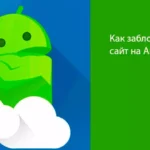История просмотра видеоконтента представляет собой список всех видео, которые вы просматривали за весь период посещения канала YouTube. Он формируется в системе для того, чтобы проще подбирать рекомендации, исходя из пользовательских интересов.
Далее мы рассмотрим, как это быстро и качественно сделать – и для компьютера, и для мобильного устройства. Отличий практически нет, ведь принцип удаления одинаковый, однако есть свои особенности.
Удаление истории просмотра и поиска в YouTube на ПК
Инструкция, как удалить историю в YouTube, выглядит следующим образом:
- откройте свой браузер и зайдите на сайт YouTube – как правило, вы сразу же попадаете в свой аккаунт, которым пользуетесь;
- вверху в левом углу вызовите меню и выберите в нем раздел с историей;
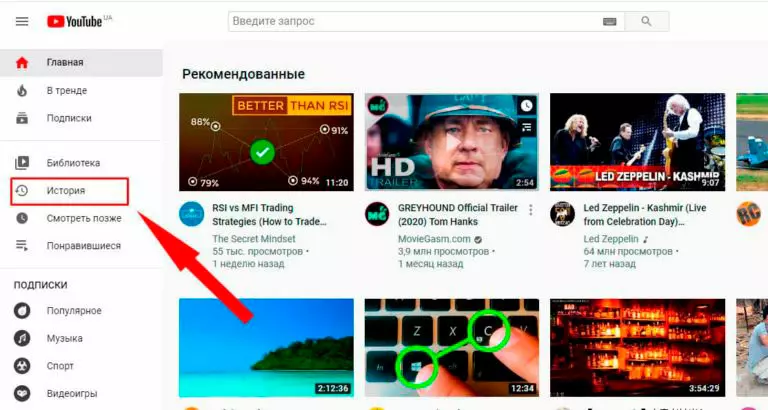
- чтобы удалить одно какое-либо видео, достаточно воспользоваться кнопкой «Удалить из плейлиста «История просмотра» – эта опция доступна, когда вы наводите на само видео. При успешном удалении вместо активного ролика будет высвечиваться соответствующее сообщение;
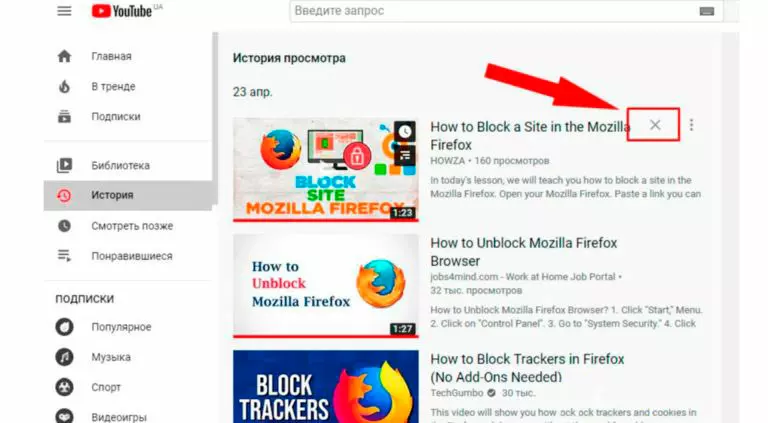
- в боковом меню воспользуйтесь разделом «Тип данных», выбрав историю поиска, чтобы получить данные обо всех поисковых запросах, которые фиксировались;
- нажмите расположенный справа от результата поиска крестик, чтобы это видео сразу же удалилось.
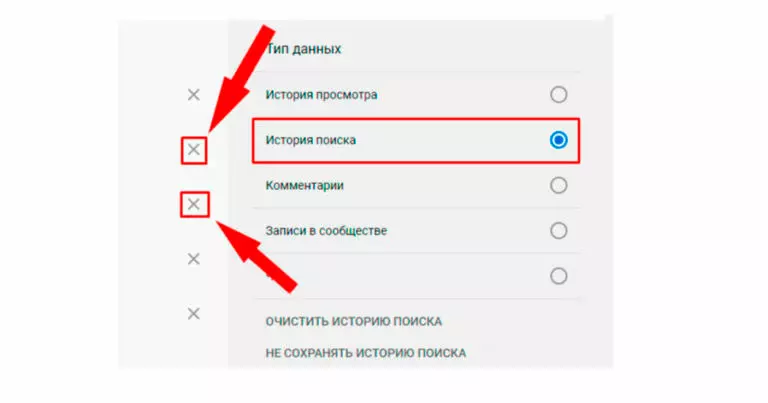
Чтобы удалить историю просмотров YouTube всю полностью, вам рекомендуется выполнить следующие действия:
- заходим в то же меню, расположенное в верхнем левом углу;
- в разделе с историей выбрать опцию очистки истории просмотра;
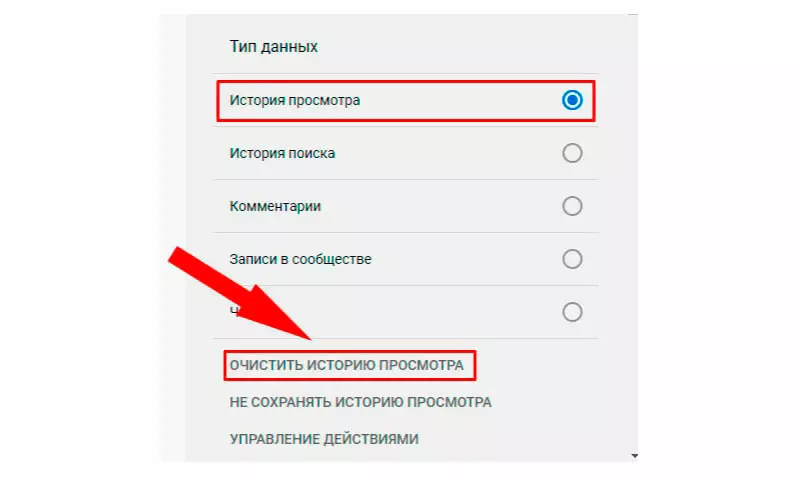
- далее появится диалоговое окно, в котором вы должны подтвердить свои действия.
Еще один способ полного удаления истории:
- в разделе история выбрать опцию истории поиска;
- установить активный индикатор на данную ячейку;
- очистить все поисковые запросы.
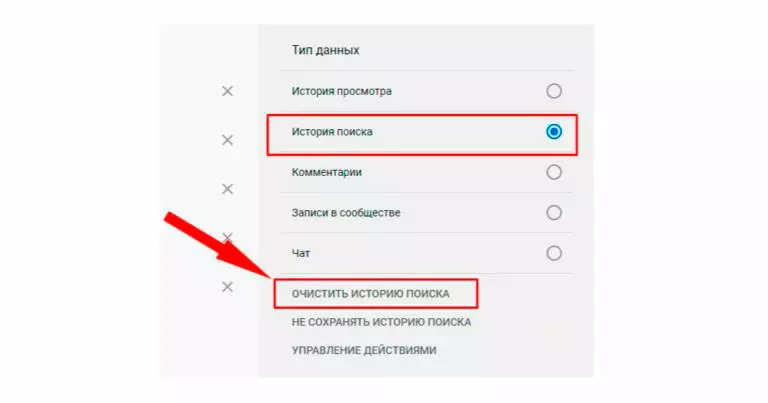
Удаление истории просмотра и поиска в YouTube на смартфоне
Теперь разберемся, как очистить историю YouTube на Android:
- нажать на значок своего профиля;
- в меню настроек, которое откроется, выбрать раздел с историей;
- откроется новая страница и на ней появятся все видео, которые вы когда-либо просматривали;
- справа от ролика нажмите на кнопку из трех точек, чтобы вызвать меню удаления;
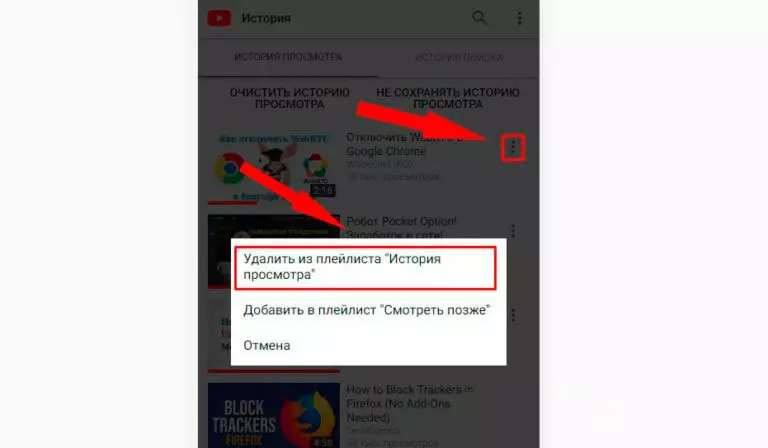
- подтвердите действие удаления из плейлиста видео.
Чтобы в YouTube очистить историю просмотров полностью, следуйте инструкции:
- находясь в разделе с историей, нажмите кнопку из трех точек в правом верхнем углу;
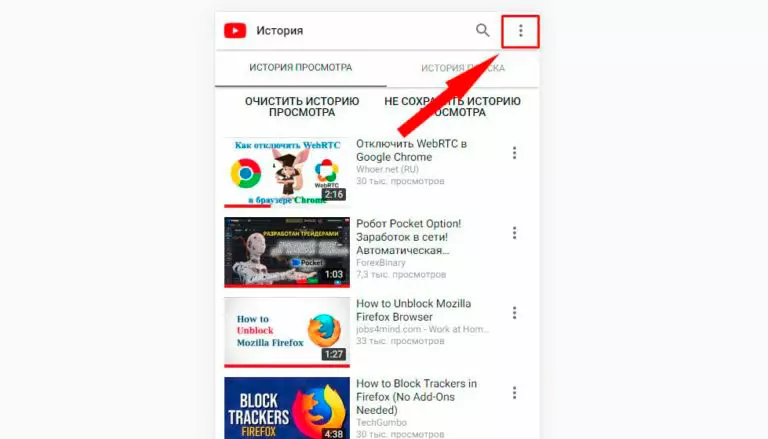
- выберите команду очистки истории;
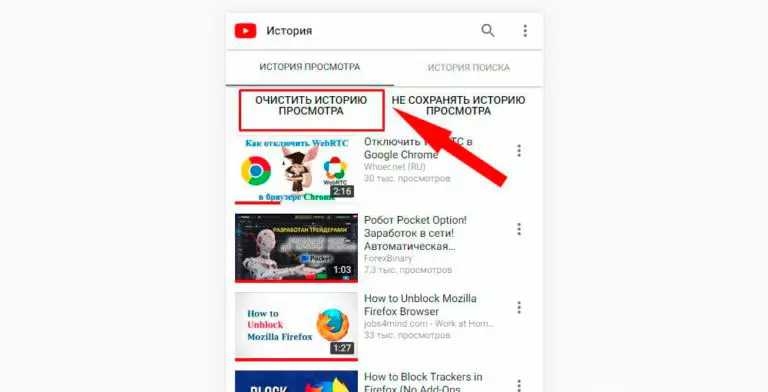
- подтвердите свои действия во всплывающем окне – все записи просмотров будут удалены.
Можно еще сделать полную очистку через настройки YouTube:
- находясь в разделе с историей, нажмите кнопку из трех точек в правом верхнем углу;
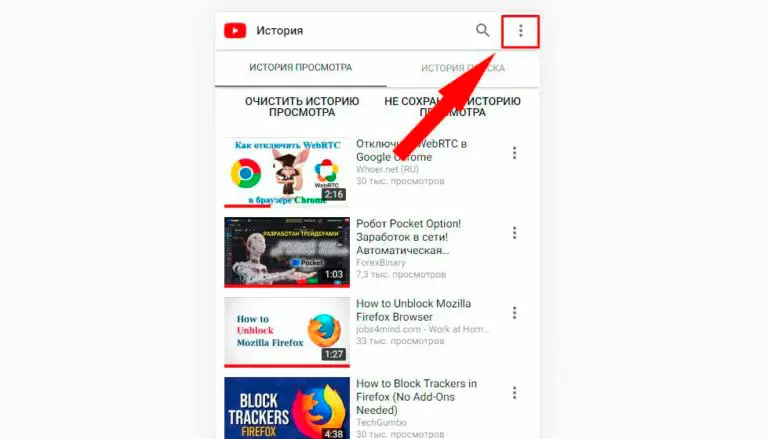
- выберите раздел с настройками;
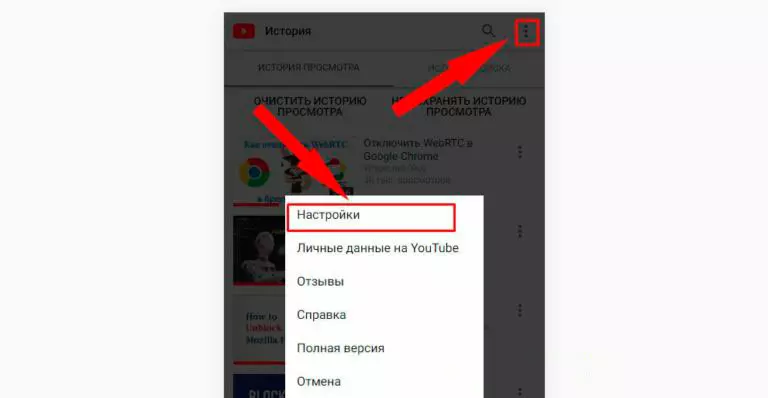
- перейти к опции конфиденциальности;
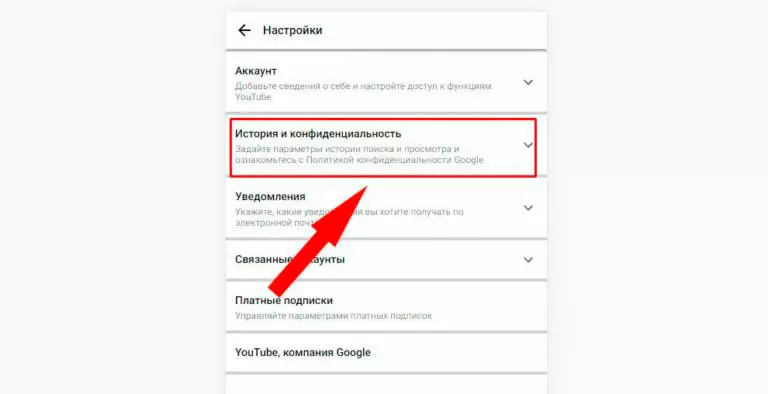
- задать очистку истории поиска и подтвердить свое решение. В этом случае удалится полностью вся история видео из вашего аккаунта.
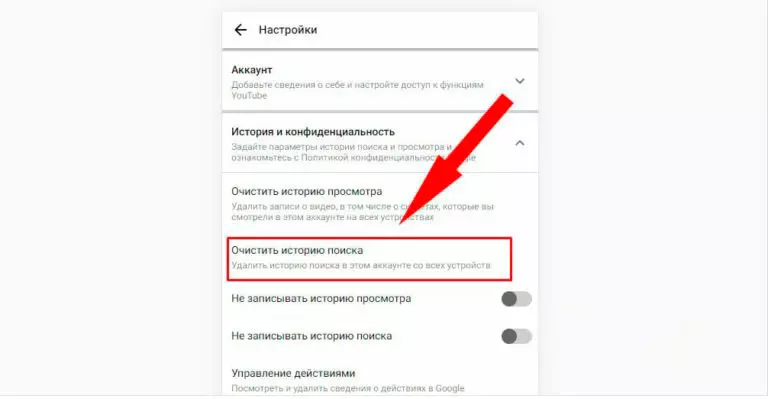
Как ограничить отслеживание в YouTube
Когда речь заходит о защите конфиденциальности на YouTube, есть несколько шагов для ограничения отслеживания вашей активности. Простые действия, такие как использование режима инкогнито при просмотре, предотвращают сохранение истории просмотров. Отключение истории просмотров на устройствах также обеспечивает анонимность. В настройках конфиденциальности YouTube вы можете управлять своими данными: удалить историю просмотров, отключить персонализированные рекомендации и управлять настройками анонимизации данных.
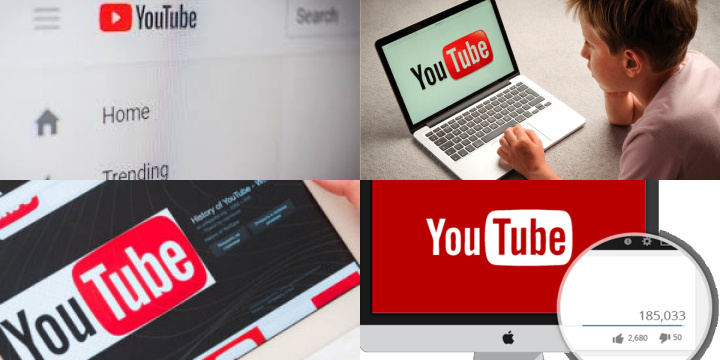
Для более глубокой защиты личной информации можно использовать виртуальные частные сети (VPN), изменяющие ваш IP-адрес и обеспечивающие анонимность в интернете. Помимо этого, обновляйте пароли и проверяйте настройки конфиденциальности на регулярной основе. Не забывайте, что полная анонимность в сети требует не только определенных настроек, но и осознания того, каким образом ваши данные могут использоваться.
Заключение
Удаление видеоконтента, который вы просматривали в YouTube, доступно как через браузерный аккаунт, так и с мобильного устройства. Вы это можете сделать очень быстро, если придерживаться инструкций, описанных в данной статье. Решайте сами, так ли сильно мешает вам история и сформированные рекомендации, чтобы полностью ее очищать. После удаления вернуть потерянные видео будет невозможно – придется искать их в видеоконтенте и заново просматривать.
Топ вопросов об удалении истории видео YouTube
Как удалить историю просмотров в YouTube?
- браузер – сайт YouTube;
- вверху в левом углу меню – История;
- опция Очистка истории просмотра;
- подтвердить действие.
Как очистить кэш в YouTube?
Кэш выполняет функцию сохранения некоторых элементов, чтобы при каждом новом посещении страницы они быстрее загружались.
Удалить кэш в YouTube можно следующими действиями:
- браузер – Меню – Настройки;
- Раздел с дополнительными инструментами – удаление данных о просмотренных страницах;
- очистка истории с файлами куки и кэш – удалить файлы куки и кэш – можно указать временной диапазон.
Как удалить историю просмотров в YouTube на телефоне?
Полная очистка истории:
- История – Настройки — Конфиденциальность;
- задать очистку истории поиска и подтвердить свое решение.
Как удалить историю поиска в YouTube на iPhone?
Инструкция:
- Safari – Настройки;
- Очистить историю и данные сайтов – подтвердить свои действия.